Sådan deaktiveres Windows Defender i Windows 10/11

Windows Defender er et gratis, indbygget, omfattende antivirusværktøj med pålidelig beskyttelse. Der er dog nogle ulemper ved at bruge det. det er
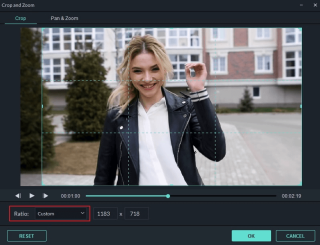
Vi er alle stødt på videoer med et vandmærke på, er det ikke ubelejligt at se sådan? Mens nogle hviler fredeligt i et hjørne, optager andre en større del af din skærm. Dette kan genere os, mens vi streamer videoer . Da en del af videoen er dækket på grund af vandmærke. Så hvordan fjerner du vandmærke fra video på Windows?
Nå, der er forskellige værktøjer til fjernelse af videovandmærke, som kan få arbejdet gjort.
Hvordan fjerner man vandmærke fra video?
Lad os diskutere den bedste tilgængelige software til at fjerne vandmærke fra MP4-video. De fungerer alle på Windows, og du kan derfor vælge, hvad du finder bedst til dig.
Filmora9 Video Editor (WonderShare)-

Dette værktøj kan nemt løse dit problem med vandmærke i en video. Dette kan du få det fra hjemmesiden linket nedenfor. Wondershare Filmora9 kom med dette produkt, som indeholder en række nyttige funktioner til at redigere videoerne. Dette vil nemt fjerne vandmærke fra video på Windows. Du kan stole på, at dette er et af de bedste videoredigeringsværktøjer, der er tilgængelige for flere platforme. Denne software til fjernelse af videovandmærke vil ikke kun fjerne den fuldstændigt, men også fjerne eventuelle dato- og stedtags. Den er tilgængelig til Windows version 10/8/7 (64-bit OS).
Det giver dig mulighed for at sløre vandmærke for at gøre det mindre synligt. Og en anden mulighed inkluderer at beskære vandmærke fra din video. Du kan simpelthen lægge den ude af syne, hvis den findes på kanten af videoen. Dette fungerer ret godt med nogle videoer, som kan fungere med en beskåret version. Men hvis du tror, at det mister et potentielt element fra video end at sløre, er det den bedste måde.
Video Vandmærke Remover Online-

Kom i gang med en gratis prøveperiode på denne hjemmeside for at fjerne vandmærke fra video online. Du kan uploade videofil på webstedet og derefter vælge Fjern vandmærke. For at få en video uden vandmærke eller et logo skal du fjernes fra den originale video. Denne proces vil tage et par minutter, og senere kan du downloade outputvideo.
Dette er en bedre mulighed for at få en video i samme format som tidligere. Det sparer dig systemlagerplads, da det er et onlineværktøj. Præcise resultater med dette gratis værktøj til fjernelse af videovandmærke gør det til et til at give det et skud. Du kan få premium-tjenester til at redigere flere videoer, mens du med gratis service kan slette vandmærke for op til 5 videoer.
VSDC-

VSDC er en videoredigerer med en masse nyttige funktioner, en af dem er at fjerne vandmærke fra video. Den bruger en teknik til at blå eller skære vandmærke ud fra MP4-fil. Upload filen og lad arbejdet begynde. Undersøg vandmærkeplacering og tag en beslutning baseret på det. Hvis det er mærket på videoens hjørner eller kanter, skal du vælge at beskære videoen.
Du kan vælge området og lade vandmærket ude af det, så det endelige resultat ikke inkluderer det. Eller du kan vælge at blå det valgte område med alle muligheder i videoeditoren. Dette er let at bruge værktøj til at slette et vandmærke fra MP4-filer på Windows.
Apowersoft – Online vandmærkefjerner –

Dette er et værktøj til fjernelse af videovandmærke, som effektivt fjerner vandmærke fra video og billede. Brug denne webplatform til at slette vandmærke fra MP4-filer. Apowersoft kan vælge en række filer og fjerne vandmærker i batch. Dette gør det til en tidsbesparelse og et gratis værktøj til fjernelse af videovandmærke online. Du kan nemt få adgang til det på Windows såvel som på andre platforme på grund af tilgængelighed på enhver enhed.
Upload en videofil på webstedet, og vælg derefter vandmærket. Det kan nu vælges at slette eller sløret fra MP4-fil. Dette er en meget enkel proces og kræver lidt tid til at fjerne vandmærke fra video. Du kan senere downloade filen og nyde din vandmærkefri video
Afslutter:
Tider, hvor du ikke vil have fotografens studievandmærke på dine videoer. Du kan bruge et af disse værktøjer til at fjerne vandmærke fra video. Det anbefales at lave en kopi af videoen, før du udfører nogen handling. Softwaren kan downloades på din Windows for at bruge den yderligere, hvis du har mange mp4-filer. Eller du kan bruge gratis værktøj til fjernelse af videovandmærke, der er tilgængeligt online. Dette vil hjælpe med at slette vandmærke fra en batch af videoer med succes i en kort tidsperiode.
Mens du har prøvet nogle af metoderne ovenfor, har du nu et antal filer med det samme indhold. Dette er et normalt problem med computere i dag, da dubletter optager en betydelig mængde plads på dit system. Du skal have Duplicate File Fixer for at fjerne dubletter af den samme fil. Det scanner dine mapper grundigt for dubletter og giver resultater på basis.
Du kan finde ethvert af værktøjerne meget nyttige og kan bruges på Windows. Mens den også er tilgængelig til Mac og Android.
Tilmeld dig vores nyhedsbrev for at få regelmæssige tekniske opdateringer i din postkasse. Følg os også på sociale medier og del artiklerne med dine venner og familie.
Windows Defender er et gratis, indbygget, omfattende antivirusværktøj med pålidelig beskyttelse. Der er dog nogle ulemper ved at bruge det. det er
Med den øgede brug af teknologi i uddannelse og hverdag er antallet af børn, der bruger telefoner, tablets eller pc'er, stigende. Følgelig mere
DPI (dots per inch) er en af de vigtigste egenskaber ved din mus. Jo højere den er, jo hurtigere bevæger din markør sig på skærmen.
Microsoft Windows har haft mange makeovers gennem årene, hvoraf nogle medførte flere ændringer end andre. I disse dage kører de fleste pc-brugere Windows
Du er lige blevet færdig med at tale med en ven, der har et nyt telefonnummer. Men før du har formået at gemme det i dine kontakter, går din telefon ned. Hvornår
Det er sjovt at bruge din Mac og Android sammen, indtil du skal gøre noget som at flytte filer mellem dem. Heldigvis er der flere metoder til at dele
Vil du nogensinde tilføje dine egne drivere til listen over forudinstallerede drivere i Microsoft Windows. Du kan nemt gøre det med disse trin.
Der er ikke noget værre end at tænde for din Windows-computer kun for at opdage, at din enhed ikke fungerer som forventet. For eksempel når du ikke engang kan logge
Lær, hvordan du styrer dit tastaturs baggrundsbelysning som en professionel i Windows 11 gennem tastaturgenveje eller apps i denne vejledning.
Da Microsoft annoncerede Windows 10 Mobile, lovede det også, at udviklere smertefrit kunne overføre deres iOS- og Android-apps til dets drift







